Dengan pembaruan terbaru di Adobe Premiere Pro CC 2019, Anda memiliki kesempatan untuk mempercepat pelacakan masker secara signifikan. Ini memberikan keuntungan besar terutama saat mengedit materi 2K dan 4K. Dalam tutorial ini, Anda akan belajar bagaimana menggunakan fitur baru dengan efektif untuk mengedit proyek Anda lebih cepat, tanpa harus mengorbankan kualitas. Mari kita mulai dan menemukan kemungkinan baru ini!
Poin-poin Penting
- Premiere Pro CC 2019 menawarkan pelacakan masker yang dioptimalkan, yang memudahkan pengeditan materi 4K.
- Anda dapat menggambar masker untuk melacak atau meretouch wajah atau objek.
- Perangkat lunak ini menghitung materi 4K ke tingkat gambar yang lebih rendah untuk meningkatkan kinerja tanpa mengorbankan kualitas pelacakan masker.
Panduan Langkah-demi-Langkah
1. Buat Masker di Layout Monitor
Untuk memulai dengan fitur pelacakan masker baru, pertama-tama buka Layout Monitor di Premiere Pro. Klik di sini dan pilih bagian dalam video yang ingin Anda beri masker. Pergi ke pengaturan efek dan pilih opsi untuk menggambar masker. Pada titik ini, Anda dapat menggambar masker di sekitar objek atau wajah yang diinginkan.
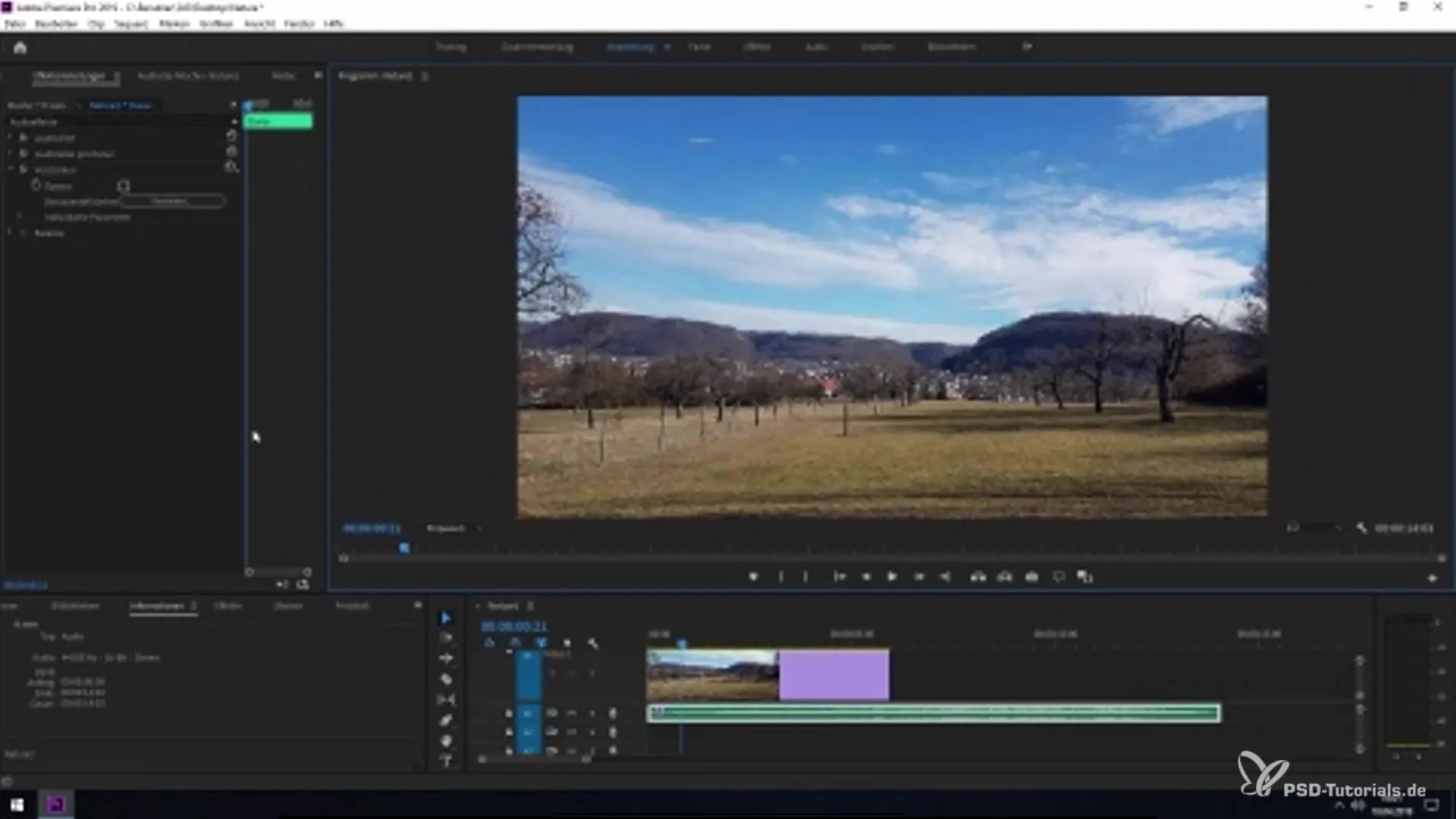
2. Aktifkan Pelacakan Masker
Setelah Anda membuat masker, penting untuk mengaktifkan pelacakan masker. Ini dilakukan melalui pengaturan yang sesuai di Premiere Pro. Pilih jalur masker dan aktifkan pelacakan. Premiere Pro sekarang akan melacak gerakan dalam video berdasarkan masker Anda.
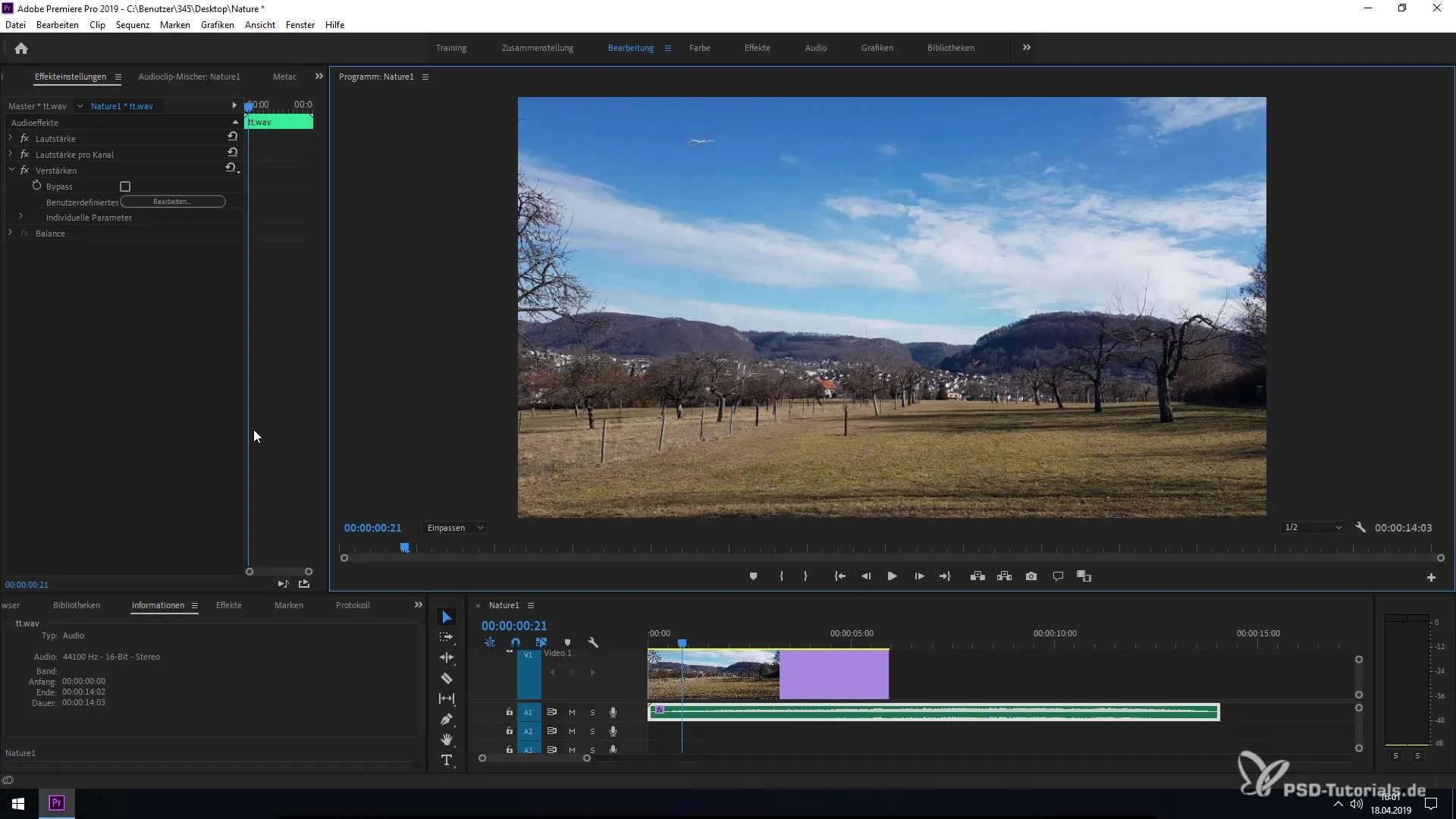
3. Pengeditan Efektif dari Materi 4K
Salah satu fitur menonjol dari fungsi baru ini adalah kemampuannya untuk menjaga materi 4K tetap dapat diedit tanpa perangkat lunak menghabiskan banyak daya proses. Ini dilakukan dengan cara Premiere Pro menurunkan kualitas materi 4K dan masih memungkinkan pelacakan masker yang akurat. Dengan ini, Anda dapat bekerja secara efisien bahkan dalam tampilan proyeksi 4K tanpa membebani sumber daya sistem.
4. Optimalkan Alur Kerja
Dengan peningkatan teknis ini, Anda dapat mempercepat alur kerja Anda secara signifikan. Tidak perlu lagi beralih ke resolusi yang lebih rendah, karena Premiere Pro mengelola data tampilan di latar belakang. Ini berarti Anda dapat sepenuhnya berkonsentrasi pada sisi kreatif pengeditan, sementara perangkat lunak melakukan penyesuaian yang diperlukan di latar belakang.
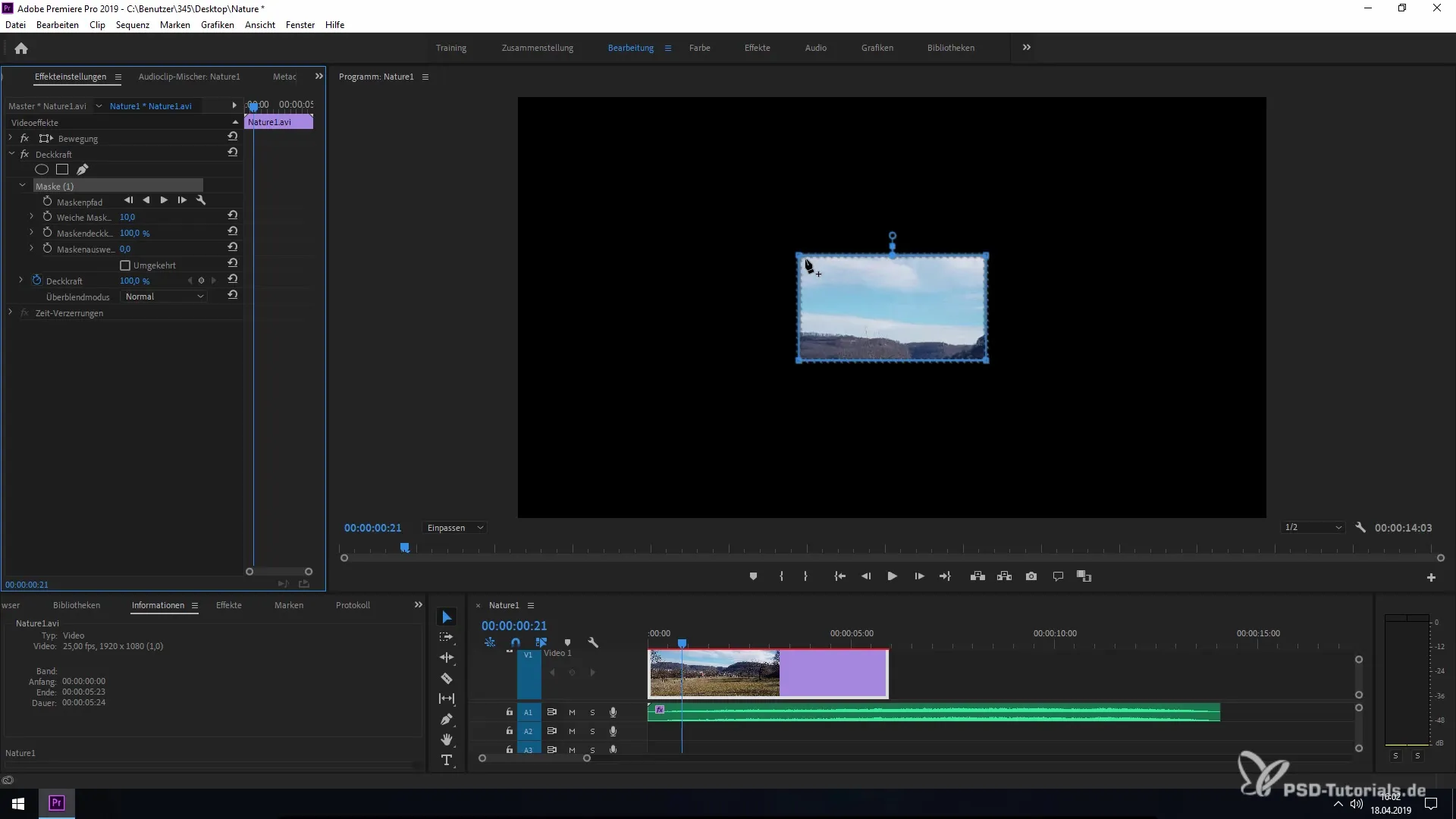
5. Uji Pelacakan Masker Anda
Setelah Anda mengaktifkan pelacakan, periksa hasil Anda. Putar video dan perhatikan seberapa akurat masker mengikuti objek. Ini adalah momen di mana Anda dapat memastikan bahwa fungsi ini bekerja seperti yang diinginkan dan memberikan pelacakan yang akurat sesuai harapan Anda.
Ringkasan – Lebih Cepat dan Efisien: Menggunakan Pelacakan Masker di Premiere Pro CC 2019
Fitur baru di Adobe Premiere Pro CC 2019 memungkinkan Anda untuk mengedit pelacakan masker secara lebih cepat dan efisien, terutama pada materi 4K. Berkat optimasi pelacakan masker, Anda kini dapat bekerja tanpa kehilangan performa, sehingga proyek Anda dapat dilaksanakan dengan lebih efektif.
Pertanyaan yang Sering Diajukan
Bagaimana cara membuat masker di Premiere Pro CC 2019?Anda dapat membuat masker dengan memilih sebuah titik di Layout Monitor dan memilih opsi masker di pengaturan efek.
Apa yang dapat saya capai dengan pelacakan masker?Dengan pelacakan masker, Anda dapat melacak atau meretouch wajah, objek.
Bagaimana cara kerja peningkatan kinerja pada materi 4K?Premiere Pro menghitung materi 4K ke kualitas yang lebih rendah, yang mengurangi persyaratan kinerja sambil menjaga pelacakan masker tetap akurat.
Bisakah saya menggunakan pelacakan masker untuk format video lain?Ya, fungsi pelacakan masker yang baru bekerja dengan baik untuk berbagai format video.
Bagaimana cara meningkatkan efisiensi alur kerja saya di Premiere Pro?Pelacakan masker baru memungkinkan Anda bekerja lebih efisien dengan mengoptimalkan daya proses dan memungkinkan Anda fokus pada pengeditan kreatif.


